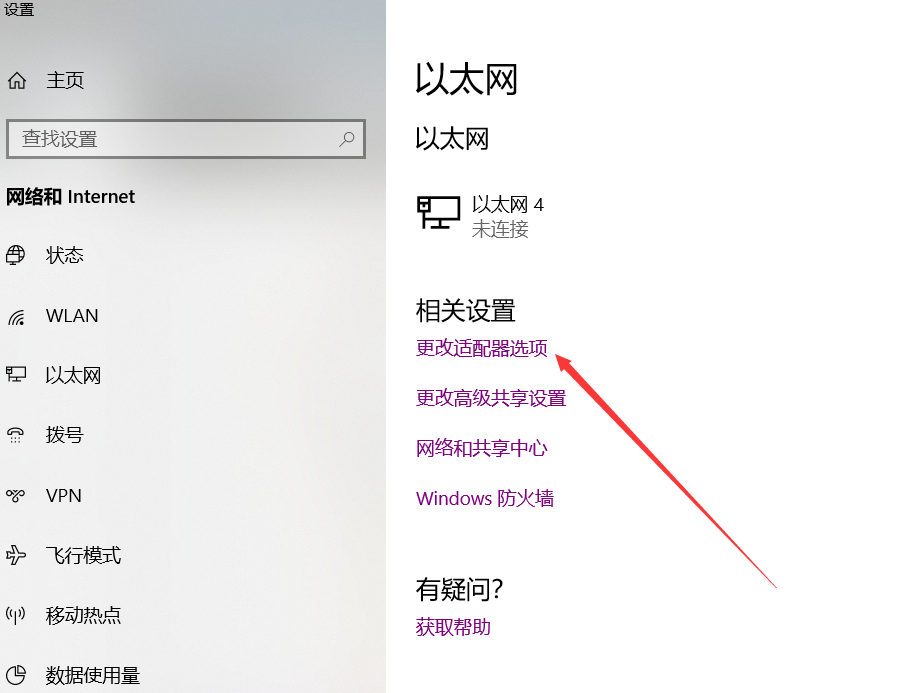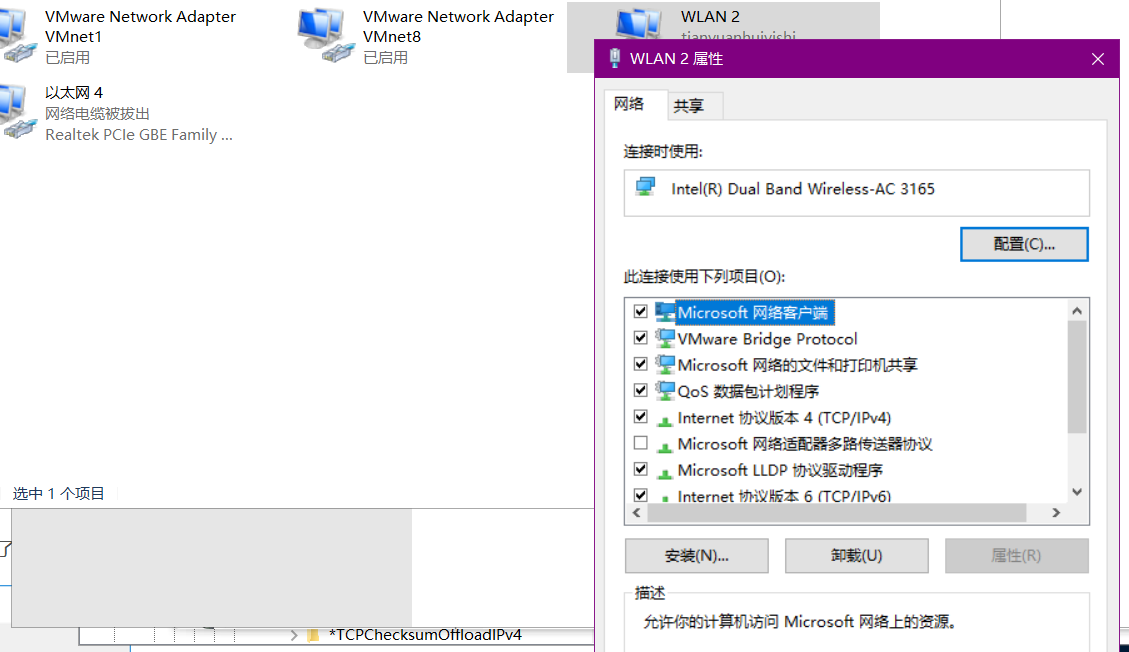Win10系統修改通過登錄檔修改網絡卡mac地址
阿新 • • 發佈:2018-11-30
win+R快捷鍵->輸入regedit開啟登錄檔
定位到
HKEY_LOCAL_MACHINE\SYSTEM\CurrentControlSet\ Control\Class
\{4D36E972-E325-11CE-BFC1-08002BE10318}\

左邊紅框中的00XX每個都代表一個網絡卡,點選,從右邊的DriverDesc中找到無線網絡卡所屬的分類
這裡有兩種方法來修改(第二種方法複雜一點,但是推薦使用第二種方法)
注意:修改的mac地址第二位只能是2 6 A E 中的一個,填寫其他的欄位,則修改無效
第一種方法:
在選定的網絡卡編號上右鍵 ->新建->字串值
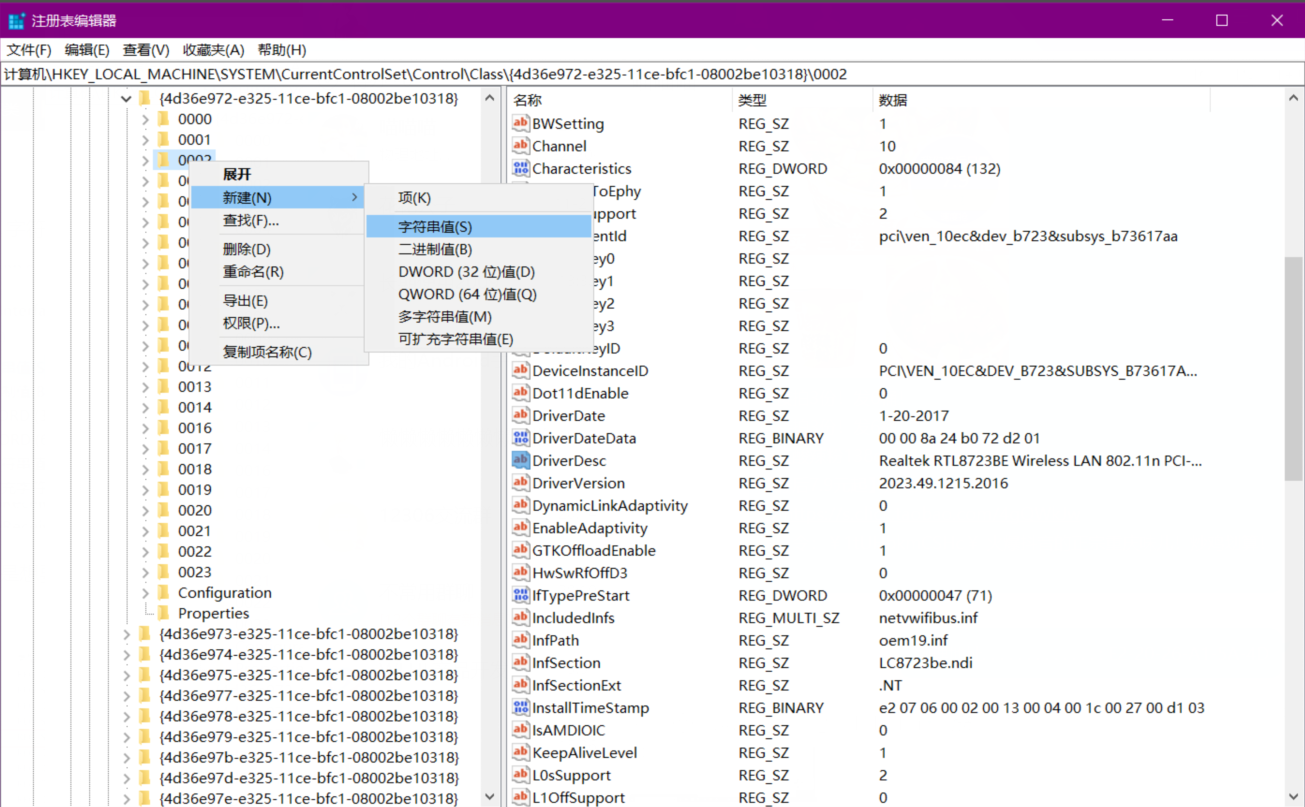
然後重新命名為NetworkAddress,內容是想要填寫的MAC值
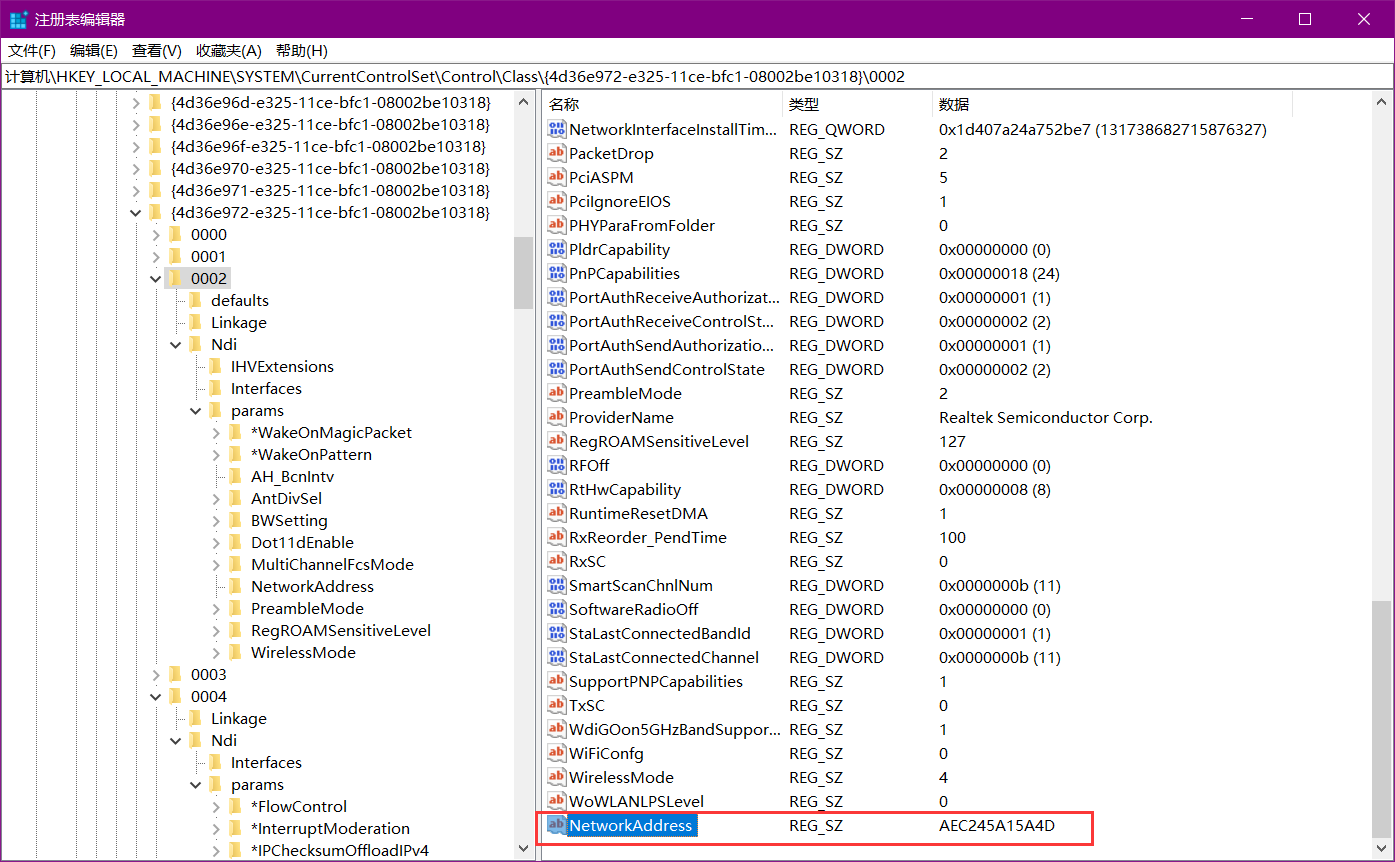
最後把無線網絡卡重啟一下就好了
第二種方法: 雖然第一次比較麻煩,但是以後修改就比較方便
比如我的無線網絡卡所在的目錄編號為 0002 ,就開啟 0002 / Ndi /Params 中,
如果其中沒有NetworkAddress這個項,我們就新建 -> 項,然後重新命名為NetworkAddress
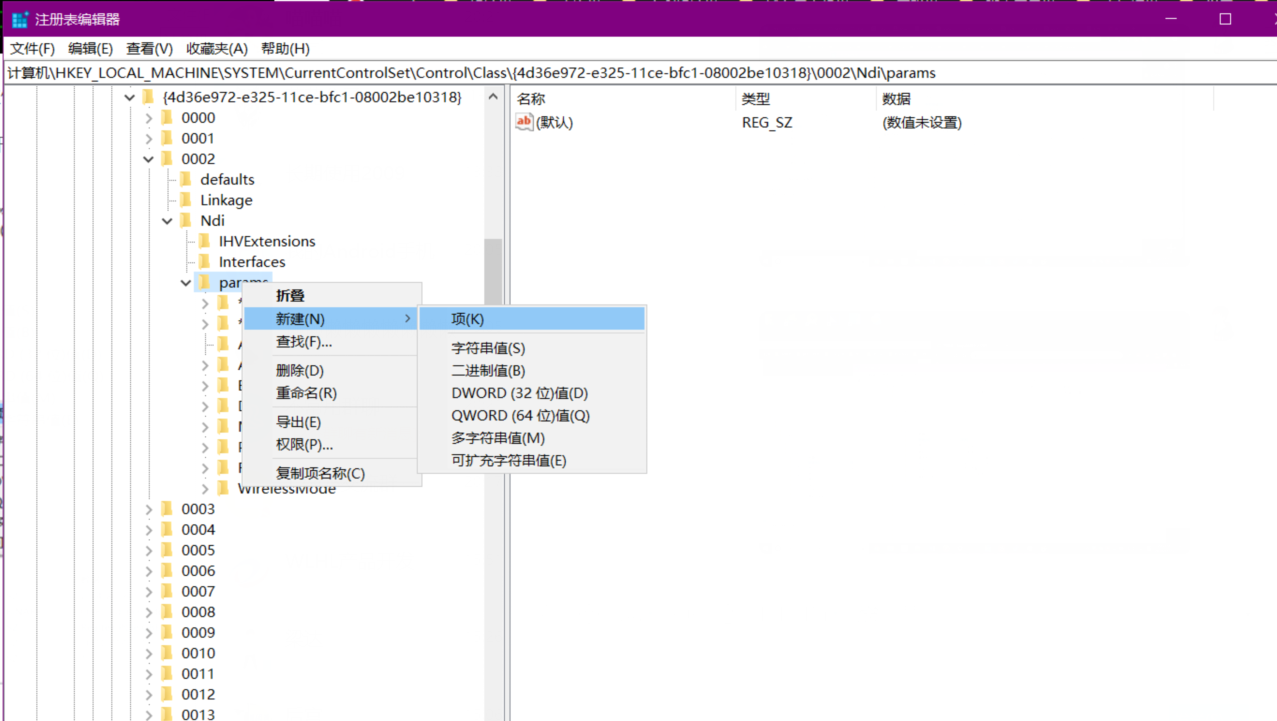
下一步找到有線網絡卡編碼,我的是 0004,然後開啟 0004 /Ndi /Params 下的NetworkAddress
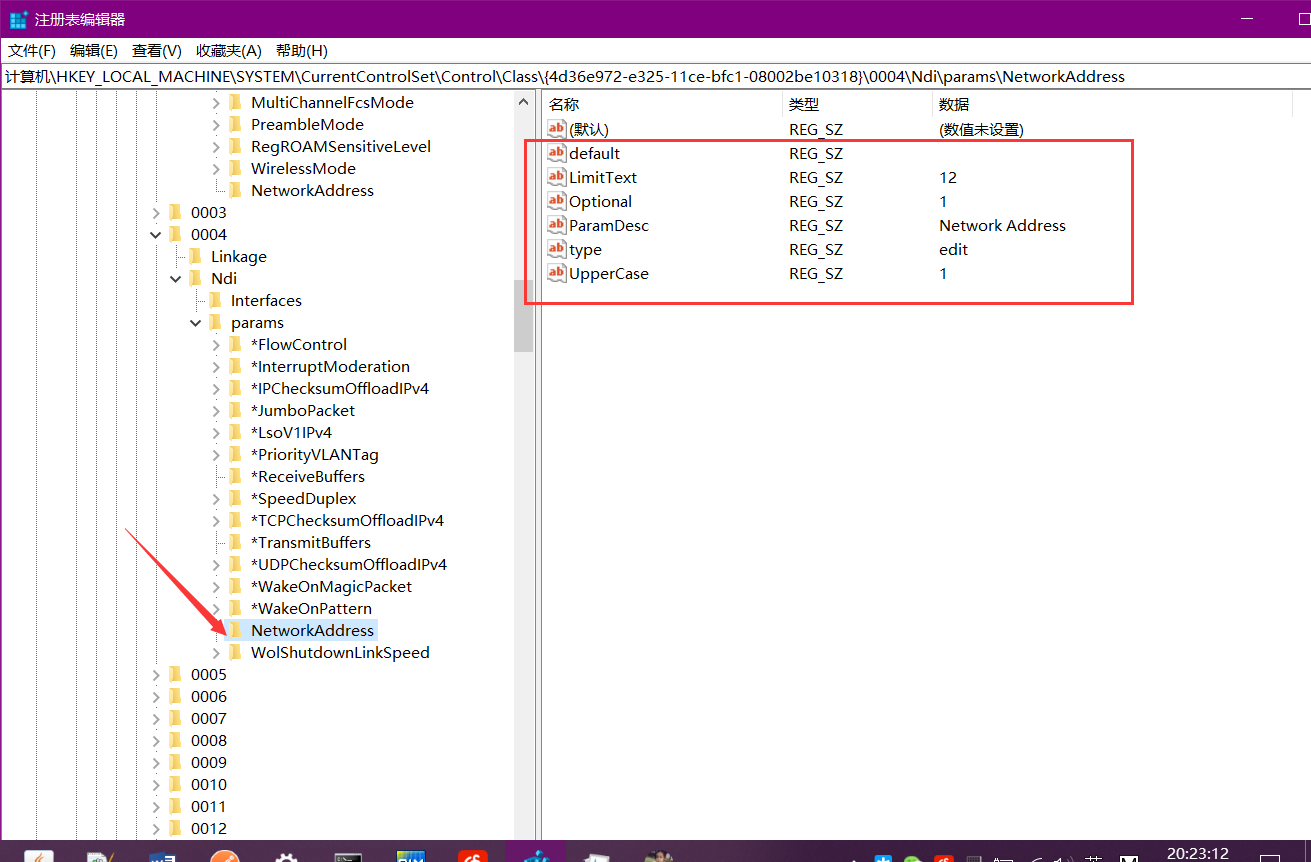
將裡面的資訊在剛剛自己建立的NetworkAddress裡新建一份同樣的

然後開啟無線網的高階屬性